nero7安装序列号
刻录光盘不求人Nero7刻录软件使用教程
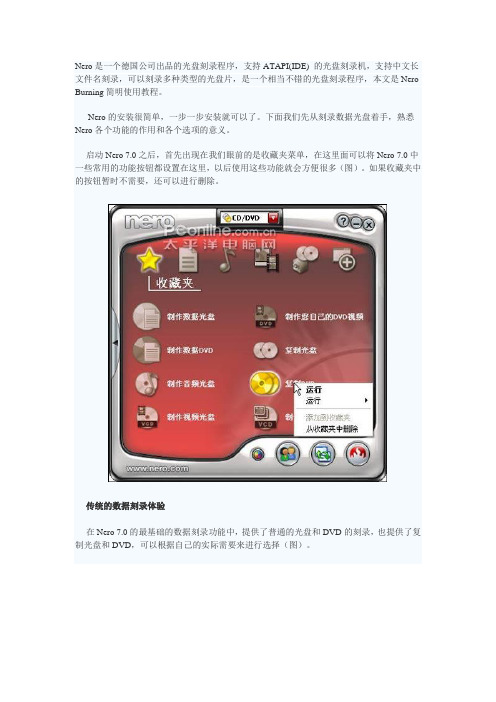
Nero是一个德国公司出品的光盘刻录程序,支持ATAPI(IDE) 的光盘刻录机,支持中文长文件名刻录,可以刻录多种类型的光盘片,是一个相当不错的光盘刻录程序,本文是Nero Burning简明使用教程。
Nero的安装很简单,一步一步安装就可以了。
下面我们先从刻录数据光盘着手,熟悉Nero各个功能的作用和各个选项的意义。
启动Nero 7.0之后,首先出现在我们眼前的是收藏夹菜单,在这里面可以将Nero 7.0中一些常用的功能按钮都设置在这里,以后使用这些功能就会方便很多(图)。
如果收藏夹中的按钮暂时不需要,还可以进行删除。
传统的数据刻录体验在Nero 7.0的最基础的数据刻录功能中,提供了普通的光盘和DVD的刻录,也提供了复制光盘和DVD,可以根据自己的实际需要来进行选择(图)。
以刻录数据光盘为例,首先点击右边的添加按钮,将要刻录的数据进行添加,然后列表中就可以看到已经添加的数据。
我们可以继续添加或删除。
在下面显示数据的整体容量,一定不要超过刻录盘的指定容量,否则将无法进行刻录(图)。
都选择好之后,可以点击下一步按钮,选择当前的刻录机,然后就可以刻录了(图)。
而复制光盘就更简单了,先选择源驱动器,然后再选择目标驱动器,在下面选择刻录的份数,点击复制按钮就可以开始刻录(图)。
如果要只有一个光驱也没有关系,可以先将数据备份的硬盘缓存中,然后再进行刻录。
不过要提醒大家一点的是,如果要是光盘本身有加密措施,那么就无法用Nero 7.0进行刻录。
Nero 7.0可以制作音频CD,其中包括普通的音频光盘、MP3光盘和WMA光盘(图)。
在刻录音频光盘之前,我们可以进入Nero 7.0自带的音频编码中,这里可以根据自己的实际需要将要进行刻录的音频进行编码转换,只有刻录的音频文件编码都一样,才能够达到好的效果(图)。
刻录音频CD的方法和刻录普通数据光盘的方法类似,只是将数据文件换成了音频文件(图),其他的都没有什么区别。
Nero刻录实用教程
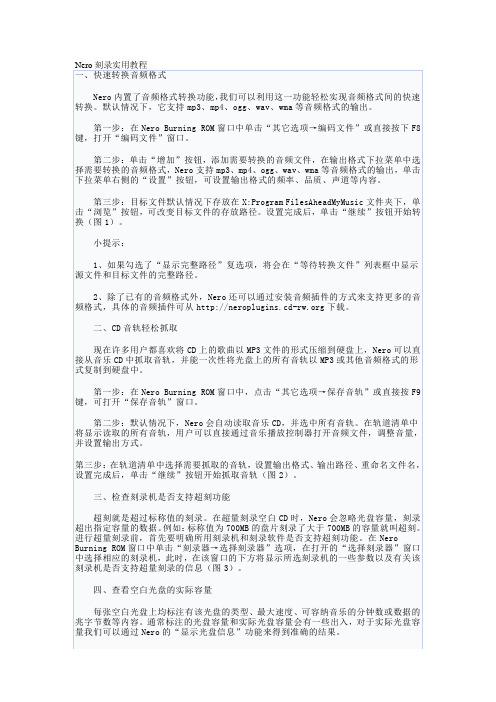
运行注册表编辑器,定位至HKEY_LOCAL_MACHINESOFTWAREClasses*Shell(如果这里没有Shell项,可以手工创建一个),在这里新建一个名为“刻录ISO文件”的项,再在其下新建一个名为“command”的子项,接着在右侧窗格中将默认字符串的数值数据更改为下面的命令:
七、加快数据交换速度
高速缓存是一个临时的数据储存器,光盘刻录机在执行刻录任务时,首先要从硬盘上将待刻录数据读入到刻录机的缓存中,然后再从缓存将数据写入盘片。因此,选择一个传输速度快且稳定的硬盘至关重要。
在Nero Burning ROM中用户可以自定义缓存的驱动器和路径,我们可以测试所有硬盘驱动器的速度,选择最快的硬盘来设置高速缓存,加快数据交换,提高刻录性能。在Nero Burning ROM窗口中单击“文件→设置”选项,打开“设置”对话框,在“缓存”选项卡中单击“测试所有驱动器速度”按钮,执行驱动器速度测试功能,稍后,即可在下拉框中看到各硬盘驱动器的实际速度(图7)。
在neroburningrom窗口中单击文件设置选项打开设置对话框在缓存选项卡中单击测试所有驱动器速度按钮执行驱动器速度测试功能稍后即可在下拉框中看到各硬盘驱动器的实际速度图八控制驱动器速度和降速时间随着光驱速度的增加产生的噪音会越来越大其发热量也会随之增加热量的增加势必影响到光驱内部电子元件的使用寿命
三、检查刻录机是否支持超刻功能
超刻就是超过标称值的刻录。在超量刻录空白CD时,Nero会忽略光盘容量,刻录超出指定容量的数据。例如:标称值为700MB的盘片刻录了大于700MB的容量就叫超刻。进行超量刻录前,首先要明确所用刻录机和刻录软件是否支持超刻功能。在Nero Burning ROM窗口中单击“刻录器→选择刻录器”选项,在打开的“选择刻录器”窗口中选择相应的刻录机,此时,在该窗口的下方将显示所选刻录机的一些参数以及有关该刻录机是否支持超量刻录的信息(图3)。
nero7使用说明
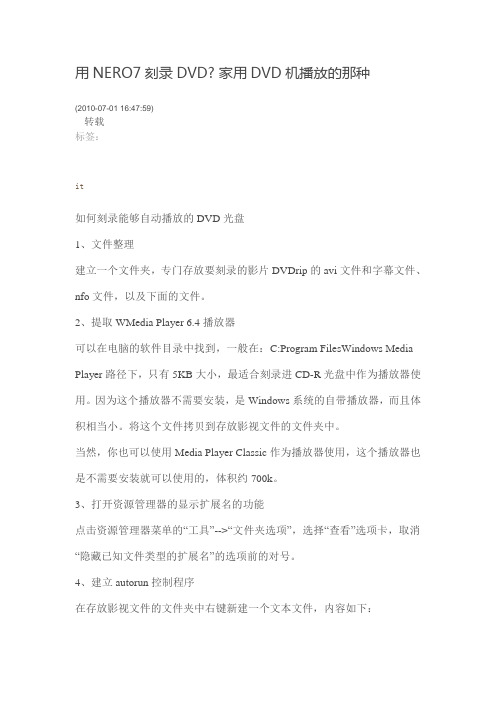
用NERO7刻录DVD? 家用DVD机播放的那种(2010-07-01 16:47:59)转载标签:it如何刻录能够自动播放的DVD光盘1、文件整理建立一个文件夹,专门存放要刻录的影片DVDrip的avi文件和字幕文件、nfo文件,以及下面的文件。
2、提取WMedia Player 6.4播放器可以在电脑的软件目录中找到,一般在:C:Program FilesWindows Media Player路径下,只有5KB大小,最适合刻录进CD-R光盘中作为播放器使用。
因为这个播放器不需要安装,是Windows系统的自带播放器,而且体积相当小。
将这个文件拷贝到存放影视文件的文件夹中。
当然,你也可以使用Media Player Classic作为播放器使用,这个播放器也是不需要安装就可以使用的,体积约700k。
3、打开资源管理器的显示扩展名的功能点击资源管理器菜单的“工具”-->“文件夹选项”,选择“查看”选项卡,取消“隐藏已知文件类型的扩展名”的选项前的对号。
4、建立autorun控制程序在存放影视文件的文件夹中右键新建一个文本文件,内容如下:[AutoRun]open=mplayer2.exe 电影文件名icon=mplayer2.exe,0其中,“电影文件名”请自行修改为你要刻录的影视文件的avi文件的文件名,且必须为包含.avi扩展名的格式。
保存此文件,关闭后修改文件名为“autorun.inf”5、刻录将刚才的保存有autorun.inf 、mplayer2.exe、电影文件、字幕文件等的文件夹中的所有文件放在光盘的根目录下一起刻入光盘。
这样你再次插入此光盘的时候,电脑就会自动播放了。
家用DVD是可以读DVD-R盘的。
帮你查了一下资料:刻录小知识:1.+R与-R 区别:规格制定者不同:具有技术优势的厂商不同寻址的方式不同:DVD-R 使用低频寻址方式,DVD+R 使用高频摆动沟槽的相位调变寻址方式所需的母盘不同:染料一般没有差别生产的过程不同:DVD-R 在成型后,需要用专用的预写机预写,DVD+R 则不需要2.+R与-R 特性:+R 是利用相位变换来记录数据,这种方式有助于提高盘的的刻录速度,-R 是利用打孔的方式来记录数据,理论上刻录速度的提高会困难一些,但是其刻录兼容性会高于+R 。
光盘刻录工具Nero简体中文精简版简明教程
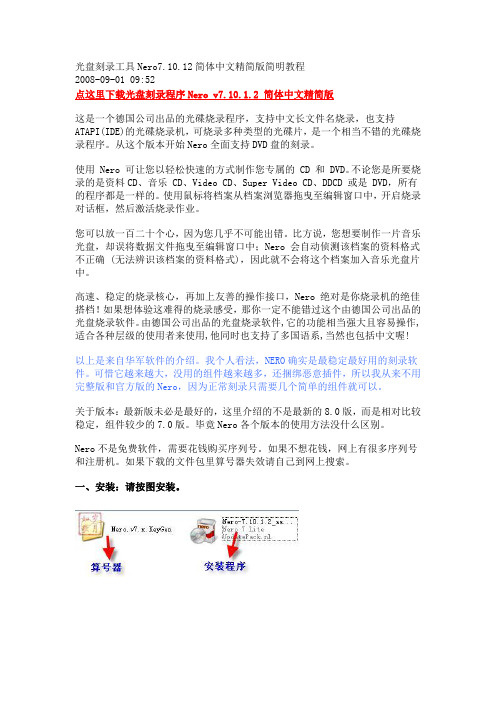
光盘刻录工具Nero7.10.12简体中文精简版简明教程2008-09-01 09:52点这里下载光盘刻录程序Nero v7.10.1.2 简体中文精简版这是一个德国公司出品的光碟烧录程序,支持中文长文件名烧录,也支持ATAPI(IDE)的光碟烧录机,可烧录多种类型的光碟片,是一个相当不错的光碟烧录程序。
从这个版本开始Nero全面支持DVD盘的刻录。
使用 Nero 可让您以轻松快速的方式制作您专属的 CD 和 DVD。
不论您是所要烧录的是资料CD、音乐 CD、Video CD、Super Video CD、DDCD 或是 DVD,所有的程序都是一样的。
使用鼠标将档案从档案浏览器拖曳至编辑窗口中,开启烧录对话框,然后激活烧录作业。
您可以放一百二十个心,因为您几乎不可能出错。
比方说,您想要制作一片音乐光盘,却误将数据文件拖曳至编辑窗口中;Nero 会自动侦测该档案的资料格式不正确 (无法辨识该档案的资料格式),因此就不会将这个档案加入音乐光盘片中。
高速、稳定的烧录核心,再加上友善的操作接口,Nero 绝对是你烧录机的绝佳搭档!如果想体验这难得的烧录感受,那你一定不能错过这个由德国公司出品的光盘烧录软件。
由德国公司出品的光盘烧录软件,它的功能相当强大且容易操作,适合各种层级的使用者来使用,他同时也支持了多国语系,当然也包括中文喔!以上是来自华军软件的介绍。
我个人看法,NERO确实是最稳定最好用的刻录软件。
可惜它越来越大,没用的组件越来越多,还捆绑恶意插件,所以我从来不用完整版和官方版的Nero,因为正常刻录只需要几个简单的组件就可以。
关于版本:最新版未必是最好的,这里介绍的不是最新的8.0版,而是相对比较稳定,组件较少的7.0版。
毕竟Nero各个版本的使用方法没什么区别。
Nero不是免费软件,需要花钱购买序列号。
如果不想花钱,网上有很多序列号和注册机。
如果下载的文件包里算号器失效请自己到网上搜索。
一、安装:请按图安装。
nero7使用方法
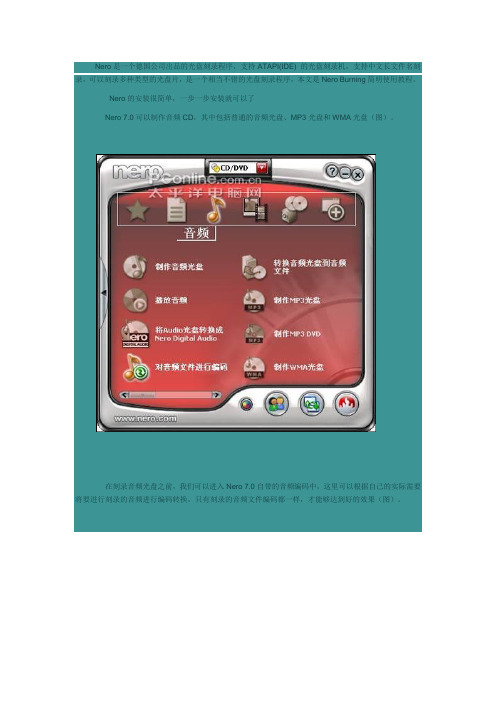
Nero是一个德国公司出品的光盘刻录程序,支持ATAPI(IDE) 的光盘刻录机,支持中文长文件名刻录,可以刻录多种类型的光盘片,是一个相当不错的光盘刻录程序,本文是Nero Burning简明使用教程。
Nero的安装很简单,一步一步安装就可以了Nero 7.0可以制作音频CD,其中包括普通的音频光盘、MP3光盘和WMA光盘(图)。
在刻录音频光盘之前,我们可以进入Nero 7.0自带的音频编码中,这里可以根据自己的实际需要将要进行刻录的音频进行编码转换,只有刻录的音频文件编码都一样,才能够达到好的效果(图)。
刻录音频CD的方法和刻录普通数据光盘的方法类似,只是将数据文件换成了音频文件(图),其他的都没有什么区别。
而且我们还可以对要进行刻录的音频文件进行播放试听,此外还可以更改文件的属性(图)。
下面我们先从刻录数据光盘着手,熟悉Nero各个功能的作用和各个选项的意义。
启动Nero 7.0之后,首先出现在我们眼前的是收藏夹菜单,在这里面可以将Nero 7.0中一些常用的功能按钮都设置在这里,以后使用这些功能就会方便很多(图)。
如果收藏夹中的按钮暂时不需要,还可以进行删除。
传统的数据刻录体验在Nero 7.0的最基础的数据刻录功能中,提供了普通的光盘和DVD的刻录,也提供了复制光盘和DVD,可以根据自己的实际需要来进行选择(图)。
以刻录数据光盘为例,首先点击右边的添加按钮,将要刻录的数据进行添加,然后列表中就可以看到已经添加的数据。
我们可以继续添加或删除。
在下面显示数据的整体容量,一定不要超过刻录盘的指定容量,否则将无法进行刻录(图)。
都选择好之后,可以点击下一步按钮,选择当前的刻录机,然后就可以刻录了(图)。
而复制光盘就更简单了,先选择源驱动器,然后再选择目标驱动器,在下面选择刻录的份数,点击复制按钮就可以开始刻录(图)。
如果要只有一个光驱也没有关系,可以先将数据备份的硬盘缓存中,然后再进行刻录。
不过要提醒大家一点的是,如果要是光盘本身有加密措施,那么就无法用Nero 7.0进行刻录。
视频编辑基础-07-用Nero7刻录光盘

用Nero7刻录光盘Nero是最著名的刻录软件。
用Nero不光可以刻录数据光盘,也可以制作CD、VCD及DVD格式的光盘。
是多媒体编辑系统不可缺少的软件。
目前最新版本是7.0版。
Nero7的安装过程:启动安装程序,首先自动解压缩出现雅虎工具条安装许可协议,点击“我同意”稍等片刻,出现安装向导点击“下一步”选中“我接受协议中的条款”,点击“下一步”输入序列号,点击“下一步”选择“典型”安装,点击“下一步”点击“安装”开始安装过程,请耐心等待。
直至安装完成。
启动Nero7双击桌面图标启动Nero7其中:收藏夹:用于存放常用的功能模块数据:用于刻录程序、数据、资料……等以文件或文件夹形式存在于计算机中的数据。
这些数据只能用计算机浏览、读取、使用。
音频:制作能够被音频设备识别和使用的音乐光盘。
如:CD唱盘、MP3光盘等。
照片和视频:制作能够被视频设备识别和使用的视频光盘。
如VCD、DVD及可在VCD、DVD机上播放的照片光盘。
备份:原样复制各种格式的光盘。
包括数据、音频、视频。
也可对计算机系统中的磁盘、文件夹或文件进行备份和恢复。
其它功能:包括测试系统、制作光盘标签、在网络中共享编辑结果……等。
选择准备刻录光盘的类型。
更改Nero界面颜色在标准任务和高级任务中切换。
高级任务提供更多的功能,适合专家使用。
设置:对Nero7的工作环境进行设置。
产品中心。
用于输入注册码。
滚动条。
当页面内容较多时,使用滚动条换页。
刻录数据光盘:将计算机内部的文件或文件夹原样刻录到光盘上。
点击“制作数据光盘”按钮打开数据光盘制作向导。
在对话框中可以看到将要刻录到光盘中数据的格式及内容。
可以点击“添加”按钮添加将要刻录到光盘的内容。
选择要添加的文件或文件夹点击“添加”按钮。
被选种的内容被添加到光盘内容框中。
在对话框标尺中可以看到光盘总容量、已用容量、标准容量、极限容量等信息。
可以继续添加或删除待刻录的内容。
注:数据光盘可多次向内刻录数据,但每刻录一次会损失约20MB的空间。
nero10序列号+过第三方官方认证
nero10序列号Nero 多媒体套装的官方简体中文网站,为您全面介绍Nero 10 等Nero多媒体产品,试用版下载,产品购买、更新、升级,批量授权,售后服务等。
使用Nero 可让您以轻松快速的方式制作您专属的CD 和DVD。
不论您是所要烧录的是资料CD、音乐CD、Video CD、Super Video CD、DDCD 或是DVD,所有的程序都是一样的。
所有应用模块序列号:9X03-0154-4H84-WWPL-1WPZ-AP64-K532-XMML9X03-016C-MXEX-4536-TOL7-2W2T-AMPX-97TA1C00-8014-9880-2000-408M-M56E-C7189K00-00E3-8K80-5530-5058-14CE-8KK59M0C-0190-4Z3K-M008-TM94-P39K-EP7Z-94279M13-00A3-8T91-P7L7-2AUH-9CMZ-01UW-7XX49X03-016C-MXEX-4536-T0L7-2W2T-AMPX-97TA9X03-0167-C17C-7CP5-CT2M-PW2C-0A3A-EXKZ9X03-0154-4H84-WWPL-1WPZ-AP64-K532-XMML1K00-6035-0593-5A40-37K0-K776-574CKC00-10C4-1890-2509-KAEC-AEA8-XX671EE0-4X07-194A-0K04-9E21-73XA-XAA31E31-9ME5-988X-447E-9A21-69X8-XX2XNero Multimedia Suite 10 将三大产品结合成强大的多媒体套件,提供从入门到高级的视频编辑功能、媒体管理和播放器、高级刻录软件、可靠的备份技术以及多种特别的多媒体工具来帮您加工您的音乐、照片和视频,丰富您的多媒体生活。
Nero-7-Premium刻录软件全解析
Nero 7 Premium刻录软件全解析Nero Burning ROM 7.10.1.0Nero Burning ROM 7.10.1.0具备完善的刻录功能,不仅可以刻录普通的数据光盘、音频光盘和视频光盘,还具备刻录多区段光盘、刻录映像文件、复制光盘等多种功能,是Nero 7 Premium中最重要的组件,如图2009011612所示。
图2009011612 Nero Burning ROM 7.10.1.0程序界面Nero Express 7.10.1.0Nero Express 7.10.1.0是Nero 7 Premium的简易刻录组件,同样可以实现数据光盘、音频光盘、视频光盘的刻录,并具备光盘的复制功能。
另外,V7.10.1.0版本的Nero Express还具备制作Jukebox 音频光盘的功能,可以将MP3文件、WMA文件等音频文件制作成一张Jukebox音频CD/DVD,可以在任何支持MP3、WMA或AAC文件播放的电脑或播放机中进行播放。
而在以前版本的Nero Express 7中,用户只能制作MP3音乐光盘、WMA音乐光盘等相对单一的音乐光盘,如图2009011613所示。
图2009011613 Nero Express 7.10.1.0程序界面Nero7视频编辑工具Nero Vision 4.9.7.2Nero Vision 4.9.7.2是Nero 7 Premium提供的音视频编辑组件,用户可以借助该组件从DV、视频采集卡或电视卡上捕获视频信息,并制作成CD/DVD光盘。
另外,还可以将数码照片制作成精美的CD/DVD 电子相册,如图2009011614所示。
图2009011614 Nero Vision 4.9.7.2程序界面Nero7图片编辑工具Nero PhotoSnap 1.2.0.25Nero PhotoSnap 1.2.0.25主要用于对图片进行简单的处理和修饰,可以实现消除红眼、图片旋转等功能。
Nero8永久破解方法
Nero8永久破解方法输入如下试用序列号:1K22-1867-0795-66M4-5339-5913-56EX直至软件安装完毕,并重启一下系统!【注意】软件安装完毕后,不要运行桌面上的Nero StartSmart!!②进入开始菜单,所有程序,找到nero 8下的子文件夹Nero Toolkit,双击打开Nero ControlCenter。
当提示是否检查软件更新时,点“否”。
③点左侧的“许可证”选项,会看到目前只有一组序列号,就是nero 8的注册序列号。
这时,请点击选择,并将它“删除”!(“删除”选项在右下角处,或者最后把它删除也行!)然后,点击右下方的“添加”按钮,输入“9K2K-5X5X-1299-KACX-KM85-4017-2174”激活Nero 8 Ultra Edition HD功能,这是桌面上会增加一个“Nero Home”的图标。
添加输入“4E14-XAME-982M-KM89-421A-0K7K-6M9X”激活Nero 8 Activation功能;添加输入“5E12-9EK2-991A-X7E6-MEM0-MA4E-7917”激活SecurDisc Viewer Activation功能。
至此,您已经永久激活您的Nero 8 Ultra Edition HD!④先不要关闭Nero ControlCenter,再次点左侧的“更新”选项,去掉下方的“每隔30天检查一次更新”前面的“√”,点“确定”退出Nero ControlCenter。
⑤找到安装路径:C:\Program Files\Common Files\Nero\Shared\NL3\NeroPatentActivation.exe请将NeroPatentActivation.exe删除或者重命名为:NeroPatentActivation.exe.bak⑥开始体验您的Nero 8 Ultra Edition HD吧!。
世界顶级刻录软件NERO9.0原版+有效序列号
世界顶级刻录软件NERO9.0原版+有效序列号下载序列号, 刻录, 原版, 软件, 世界对于喜欢自己DIY光盘的朋友来说,nero已经是在熟悉不过的软件了。
NERO以其优质的软件,在同类行业中占据了绝大多数市场。
在推出8.0还没有半年时间,就又推出了9.0最新多国语言版(包括简体中文)。
NERO 9.0的功能将更加强大,尤其体现在其对刻录机的兼容性上。
由于平时所实用的功能有限,至今自己还在实用NERO6.0,这里提供给大家9.0多国语言版。
NERO 9.0官方原版下载 + 有效序列号如下——官方NERO9.0中文版下载有效注册码:9M03-01A1-PCX7-K31A-8A94-98PT-KT2E-522ANERO9.0简单介绍Nero 9 是全球最受信赖的数字媒体和家庭娱乐软件套装。
作为其最新版本,它全新的尖端功能,将帮助您轻松玩转数字媒体,完美享受数字生活!这款极易上手而又功能强大的多媒体软件套装,可以帮助您自由创建、翻录、复制、刻录、编辑、共享和上传各种数字文件。
让您可以随时随地与家人和朋友一起欣赏和共享您的音乐、视频、照片及数据。
您能想到的,通通帮您实现!谁都可以轻松上手的 Nero StartSmart 命令中心,将让您的数字生活变得前所未有的灵活、有趣和丰富。
•具有快速而简单的翻录、刻录、自动备份及复制功能•可以将您的文件备份到 CD、DVD 和蓝光光盘等各种盘片*•可以使用集成的三维DVD菜单制作出专业水平的 DVD 影片•可以拷贝、刻录、共享、上传各种音乐,以及像 DJ 一样制作混音•可以转换音乐、照片及 DVD影片,以在 iPod® 或其他移动设备上播放•可以快速将照片和视频上传到 My Nero、YouTube™ 和 MySpace等社区•可以观看、录制、暂停和自定义您的电视直播•可以播放 AVCHD 和其他高清格式。
